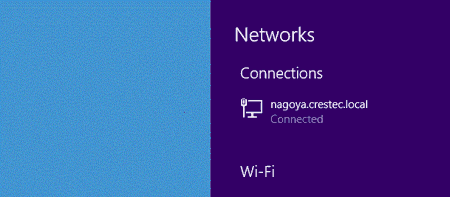Ermitteln der Wireless-Sicherheitsinformationen (zum Beispiel SSID, Netzwerkschlüssel usw.) für Windows
Diese Schritte können Ihnen dabei helfen, die Wireless-Sicherheitseinstellungen zu ermitteln, wenn Ihr Computer über eine Wireless-Verbindung ebenfalls mit dem Netzwerk verbunden ist.
Wenn Sie diese Informationen mit den Schritten unten nicht ermitteln können, können Sie die Sicherheitseinstellungen für das Wireless-Netzwerk in der Dokumentation finden, die mit Ihrem Wireless Access Point/Router geliefert wurde. Die voreingestellten Sicherheitsinformationen können der Name des Herstellers oder des Modells sein.
Wenn Sie die Sicherheitseinstellungen immer noch nicht finden können, wenden Sie sich an den Hersteller des Routers, Ihren Systemadministrator oder Internetanbieter.
HINWEIS: Die unten gezeigten Abbildungen können von dem von Ihnen verwendeten Drucker und Betriebssystem abweichen.
>Windows 10
- Klicken Sie auf die [Start] Taste- [Windows System].
- Klicken Sie auf das [Bediengfeld].
-
Klicken Sie auf [Network status und Tasks anzeigen] unter [Netwerk und Internet].
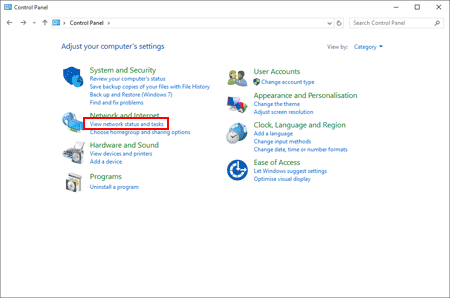
Wenn die Darstellung auf "Große Symbole" oder "Kleine Symbole" eingestellt ist, klicken Sie auf[Netzwerk- und Freigabecenter].
-
Klicken Sie auf [Ändere Adaptereinstellungen].
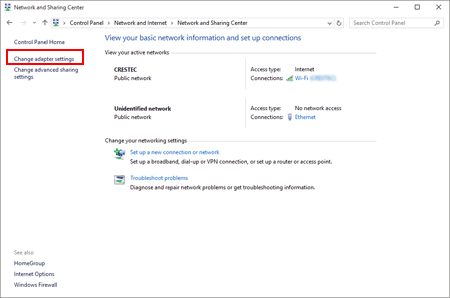
-
Doppelklick auf [Wi-Fi].
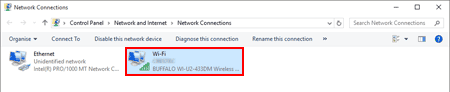
Die Netzwerkverbindungen Anzeige wird angezeigt.Wenn der Bildschirm NETZWERK & INTERNET angezeigt wird, führen Sie die folgenden Schritte aus:
- Wwenn der Wi-Fi-Schalter auf Aus gestellt ist, klicken Sie hier, um ihn einzuschalten.
- Klicken Sie auf den Namen (SSID) der Netzwerkeinstellungen, die Sie verwenden möchten.
- Klicken Sie auf [Verbinden].
- Doppelklicken Sie auf [Wi-Fi] unter der Netzwerkverbindunge Anzeige.
-
Klicken Sie auf [Wireless Eigenschaften].
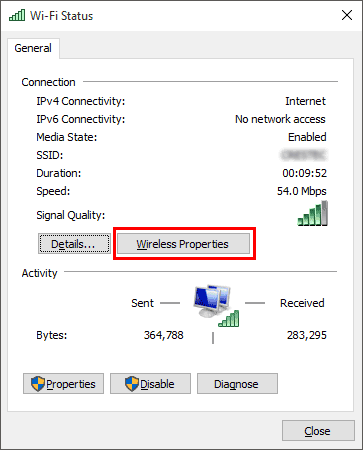
-
Klicken Sie auf das [Sicherheits] Tab.
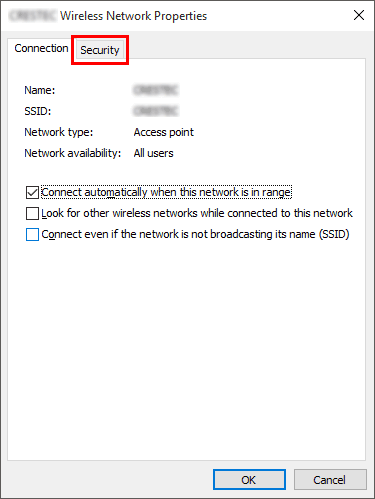
-
Bestätigen Sie die Punkte rechts neben "Sicherheitstyp", "Verschlüsselungstyp" und "Netzwerksicherheitsschlüssel".
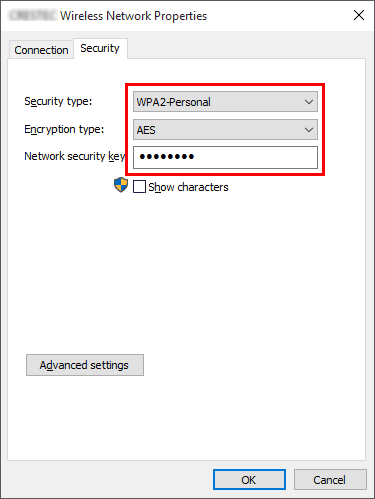
Aktivieren Sie das Kontrollkästchen "Zeichen anzeigen", um den "Sicherheitsschlüssel" anzuzeigen.
Da der Sicherheitsschlüssel je nach Sicherheitstyp geändert wird, können die Werte von den Werten Ihres Netzwerkzugangspunktes/Routers abweichen.
- Klicken Sie auf [X], um das Dialogfeld (SSID) Wireless Netzwerk Eigenschaften zu schließen.
-
Klicken Sie auf die Kachel Desktop.
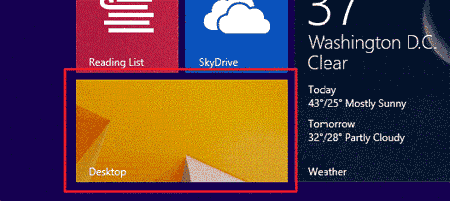
Wenn der Desktop bereits angezeigt wird, fahren Sie fort mit dem nächsten Schritt. -
Bewegen Sie den Mauszeiger in die untere rechte Ecke des Bildschirms.
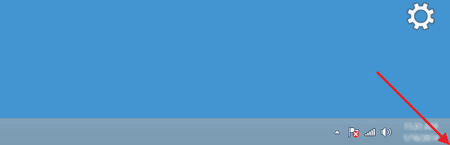
-
Die Charms werden angezeigt.
Klicken Sie auf Settings.
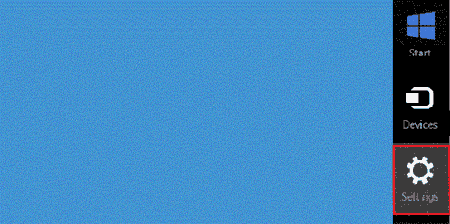
-
Klicken Sie auf Systemsteuerung.
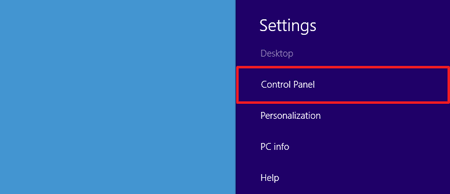
-
Die Systemsteuerung wird angezeigt.
Klicken Sie auf Netzwerkstatus und -aufgaben anzeigen.
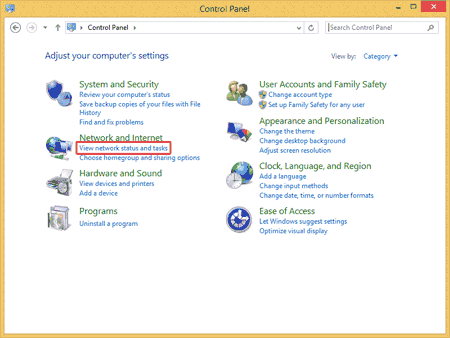
-
Klicken Sie auf Adaptereinstellungen ändern.
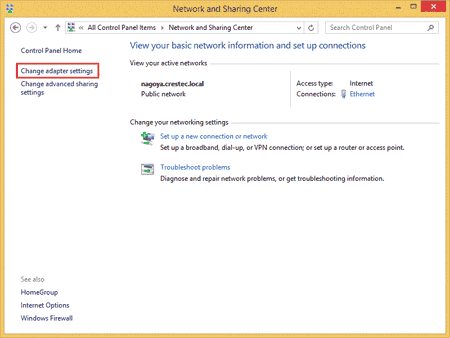
-
Doppelklicken Sie auf WiFi.
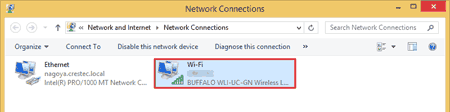
-
Die nachfolgenden Schritte sind abhängig vom angezeigten Bildschirm.
Wenn der Charm Netzwerk angezeigt wird, fahren Sie fort mit dem nächsten Schritt.
Wenn Status von WiFi angezeigt wird, fahren Sie fort mit Schritt 13.
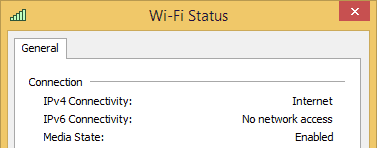
-
Klicken Sie auf den Schalter WiFi, um ihn zu aktivieren.
Wenn der Schalter nicht angezeigt wird oder bereits aktiviert ist, fahren Sie fort mit dem nächsten Schritt.
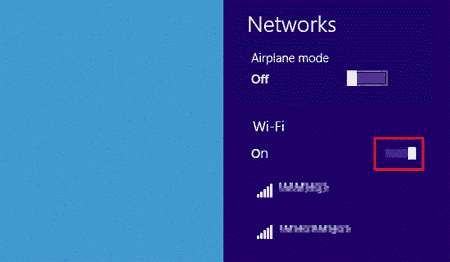
-
Klicken Sie auf den Namen (SSID) des Netzwerks, dessen Einstellungen angezeigt werden sollen.
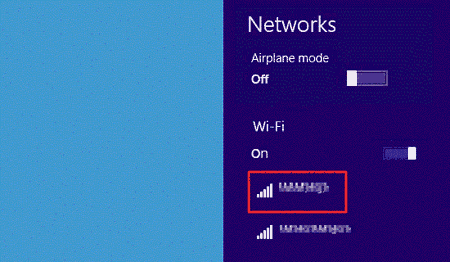
-
Klicken Sie auf Verbinden.
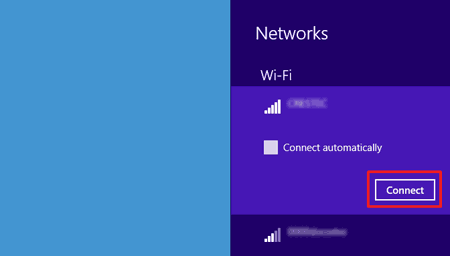
-
Doppelklicken Sie auf WiFi unter Netzwerkverbindungen.
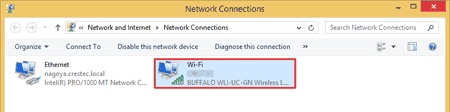
-
Das Dialogfeld Status von WiFi wird angezeigt.
Klicken Sie auf Drahtloseigenschaften.
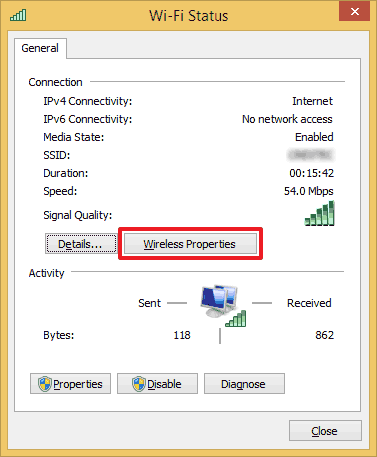
-
Das Dialogfeld (SSID) Eigenschaften für Drahtlosnetzwerk wird angezeigt.
Klicken Sie auf die Registerkarte Sicherheit.
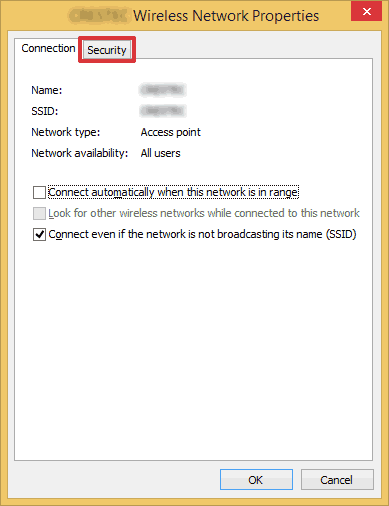
-
Überprüfen Sie die Elemente rechts von Sicherheitstyp, Verschlüsselungstyp und Sicherheitsschlüssel.
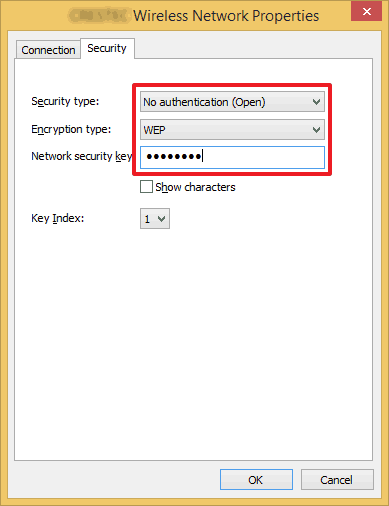
Aktivieren Sie das Kontrollkästchen Zeichen anzeigen, um den Sicherheitsschlüssel anzuzeigen.
Da der Sicherheitsschlüssel je nach Sicherheitstyp geändert wird, weichen die Werte möglicherweise von den Werten Ihres Access Points/Routers im Netzwerk ab.
-
Klicken Sie auf X, um das Dialogfeld (SSID) Eigenschaften für Drahtlosnetzwerk zu schließen.
[ Zurück zum Anfang ]
Zurück zum Anfang ]
-
Bewegen Sie den Mauszeiger in die untere rechte Ecke des Bildschirms.
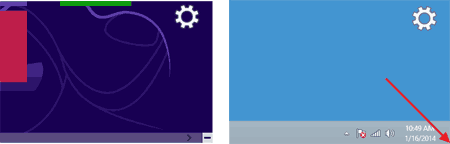
Klicken Sie auf das Netzwerksymbol, das im Infobereich angezeigt wird, um den in Schritt 4 dargestellten Bildschirm anzuzeigen.

-
Die Charms werden angezeigt.
Klicken Sie auf Settings.
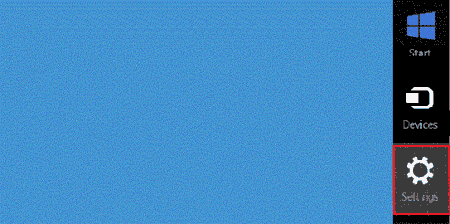
-
Klicken Sie auf das Netzwerksymbol.
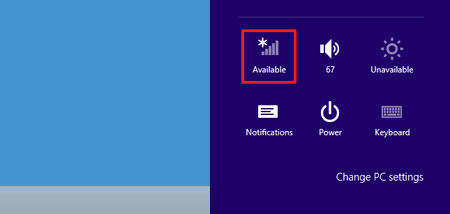
-
Netzwerk wird angezeigt.
Klicken Sie mit der rechten Maustaste auf den Namen (SSID) des Netzwerks, dessen Einstellungen angezeigt werden sollen, und klicken Sie im angezeigten Menü auf Verbindungseigenschaften anzeigen.
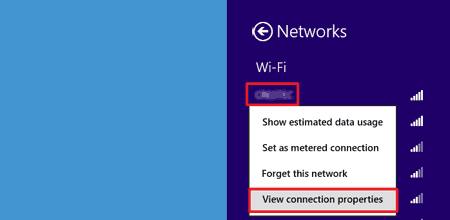
-
Das Dialogfeld (SSID) Eigenschaften für Drahtlosnetzwerk wird angezeigt.
Klicken Sie auf die Registerkarte Sicherheit.
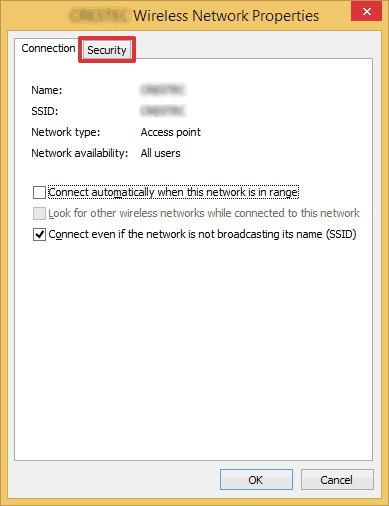
-
Überprüfen Sie die Elemente rechts von Sicherheitstyp, Verschlüsselungstyp und Sicherheitsschlüssel.
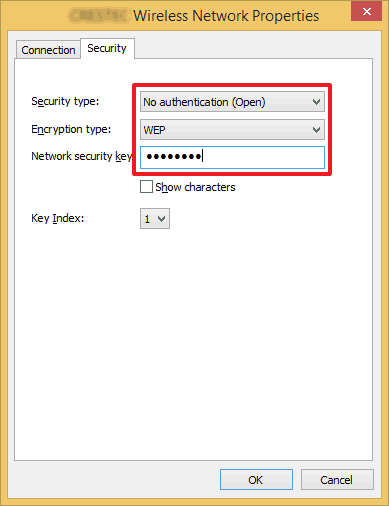
Aktivieren Sie das Kontrollkästchen Zeichen anzeigen, um den Sicherheitsschlüssel anzuzeigen.
Da der Sicherheitsschlüssel je nach Sicherheitstyp geändert wird, weichen die Werte möglicherweise von den Werten Ihres Access Points/Routers im Netzwerk ab.
-
Klicken Sie auf X, um das Dialogfeld (SSID) Eigenschaften für Drahtlosnetzwerk zu schließen.
[ Zurück zum Anfang ]
Zurück zum Anfang ]
- Klicken Sie auf Start - Systemsteuerung.
-
Klicken Sie auf Netzwerkstatus und -aufgaben anzeigen unter Netzwerk und Internet.
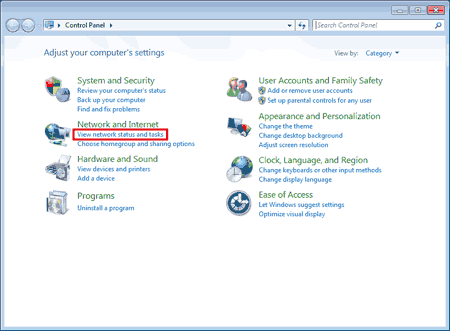
Wenn für die Darstellung „Große Symbole“ oder „Kleine Symbole“ eingestellt ist, klicken Sie auf Netzwerk- und Freigabecenter.
-
Das Dialogfeld Netzwerk- und Freigabecenter wird angezeigt.
Klicken Sie auf Drahtlosnetzwerke verwalten.
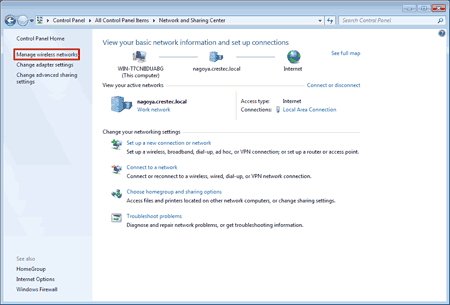
-
Das Dialogfeld Drahtlosnetzwerke verwalten wird angezeigt.
Klicken Sie mit der rechten Maustaste auf das registrierte Profil und klicken Sie im angezeigten Menü auf Properties.
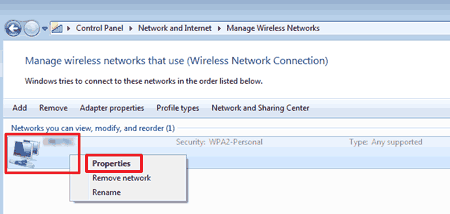
-
Das Dialogfeld (Profilname) Eigenschaften für Drahtlosnetzwerk wird angezeigt.
Klicken Sie auf die Registerkarte Verbindung.
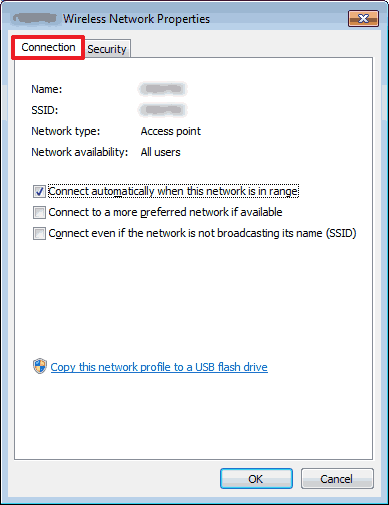
-
Überprüfen Sie die Zeichen rechts von SSID.
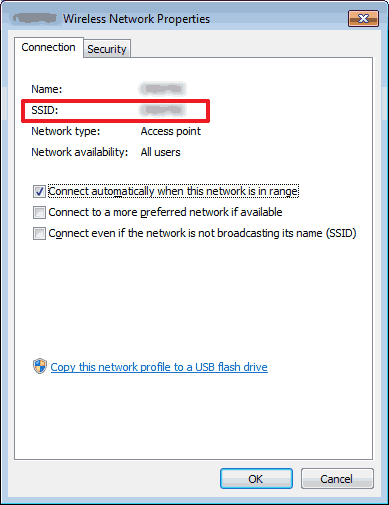
-
Klicken Sie auf die Registerkarte Sicherheit.
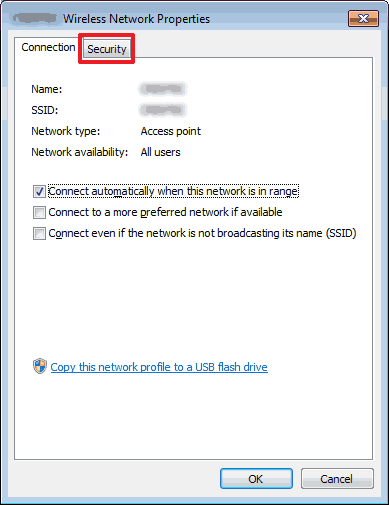
-
Überprüfen Sie die Elemente rechts von Sicherheitstyp, Verschlüsselungstyp und Sicherheitsschlüssel.
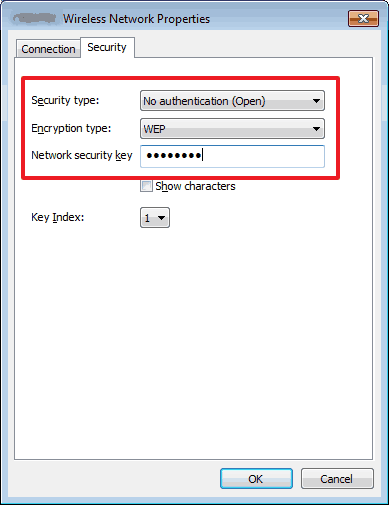
Aktivieren Sie das Kontrollkästchen Zeichen anzeigen, um den Sicherheitsschlüssel anzuzeigen.
Da der Sicherheitsschlüssel je nach Sicherheitstyp geändert wird, weichen die Werte möglicherweise von den Werten Ihres Access Points/Routers im Netzwerk ab.
- Klicken Sie auf X, um das Dialogfeld (Profilname) Eigenschaften für Drahtlosnetzwerk zu schließen.
- Klicken Sie auf X, um das Dialogfeld Drahtlosnetzwerke verwalten zu schließen.
[ ![]() Zurück zum Anfang ]
Zurück zum Anfang ]
- Klicken Sie auf Start - Systemsteuerung.
-
Klicken Sie auf Netzwerkstatus und -aufgaben anzeigen unter Netzwerk und Internet.
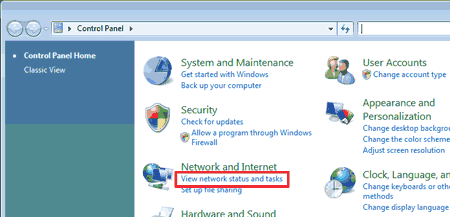
Wenn Netzwerk und Internet nicht angezeigt wird, klicken Sie auf Netzwerk- und Freigabecenter.
-
Das Dialogfeld Netzwerk- und Freigabecenter wird angezeigt.
Klicken Sie auf Drahtlosnetzwerke verwalten.
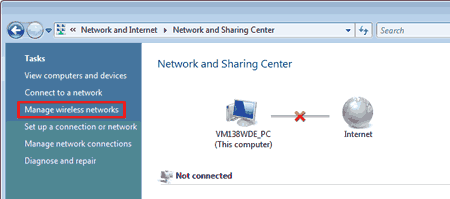
-
Das Dialogfeld Drahtlosnetzwerke verwalten wird angezeigt.
Klicken Sie mit der rechten Maustaste auf das registrierte Profil und klicken Sie im angezeigten Menü auf Properties.
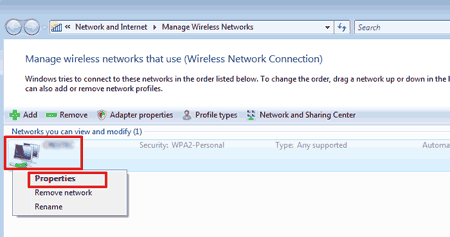
-
Das Dialogfeld (Profilname) Eigenschaften für Drahtlosnetzwerk wird angezeigt.
Klicken Sie auf die Registerkarte Verbindung.
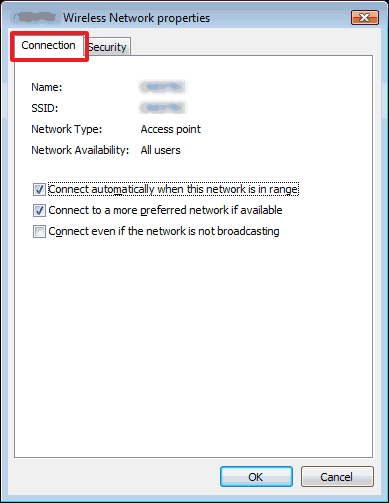
-
Überprüfen Sie die Zeichen rechts von SSID.
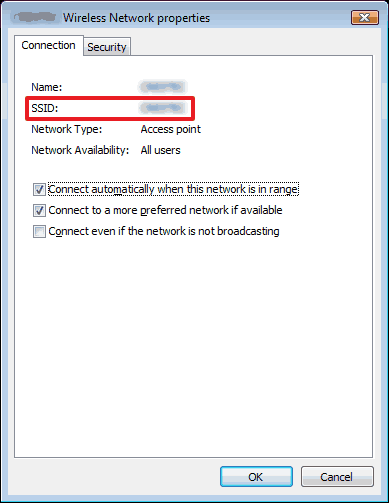
-
Klicken Sie auf die Registerkarte Sicherheit.
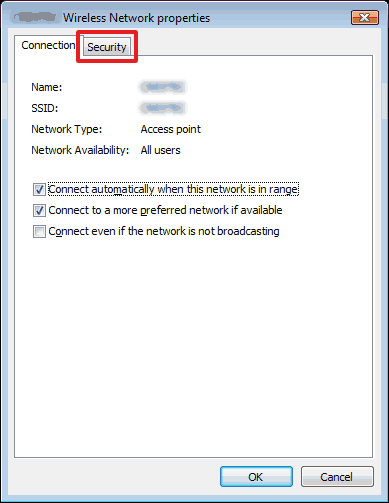
-
Überprüfen Sie die Elemente rechts von Sicherheitstyp und Verschlüsselungstyp.
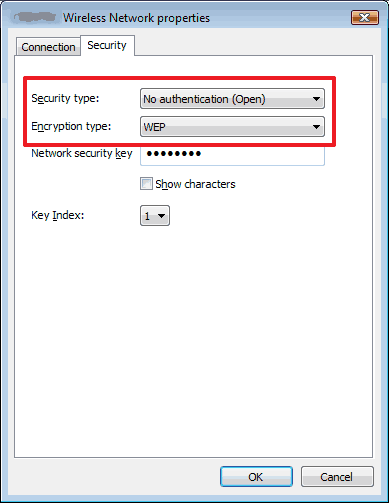
- Klicken Sie auf X, um das Dialogfeld (Profilname) Eigenschaften für Drahtlosnetzwerk zu schließen.
- Klicken Sie auf X, um das Dialogfeld Drahtlosnetzwerke verwalten zu schließen.
- Klicken Sie auf X, um das Dialogfeld Netzwerk- und Freigabecenter zu schließen.
[ ![]() Zurück zum Anfang ]
Zurück zum Anfang ]